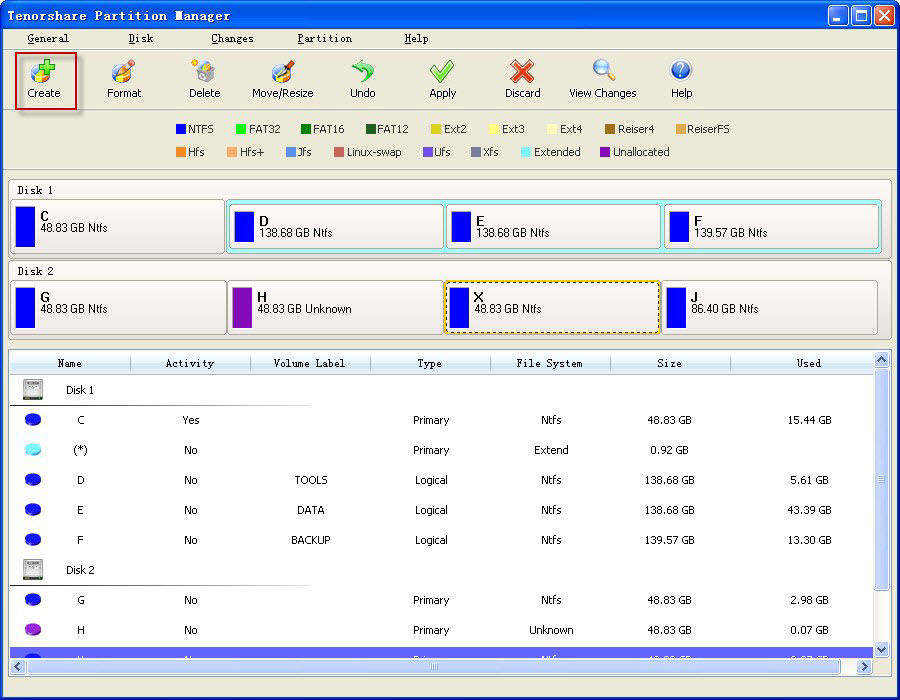如何在沒有數據丟失的情況下將FAT轉換為NTFS
Apple開創的個人計算機上的GUI(圖形用戶界面)的曙光標誌著一個時代的開始,在這個時代,使用計算機並不總是意味著理解超越屏幕的一切。
例如,大多數PC用戶甚至不知道什麼是FAT和NTFS,更不用說決定何時應該使用什麼文件系統,或者如何將FAT轉換為NTFS以及為什麼他們需要這樣做,以及風險隨著這個過程而來。
但是,無論你是否了解所有的亂碼,都可能需要在Windows 10 / 8.1 / 8/7中將FAT32轉換為NTFS而不會丟失數據。
FAT與NTFS
FAT(文件分配系統)是一種簡單而強大的計算機文件系統架構。最初設計於1977年,用於軟盤,FAT很快被改編並幾乎普遍用於整個DOS和Windows 9x時代的硬盤上二十年。為了能夠跟上磁盤驅動器的發展,文件系統演變成FAT12,FAT16和FAT32,然後微軟最終將NTFS(新技術文件系統)作為從Windows XP開始的默認文件系統。
NTFS於1993年7月推出,專為Windows NT(Windows的服務器版本)開發。這個較新的文件系統在各個方面都優於FAT。它更安全,更強大,並支持更大的文件大小和驅動器。
為什麼NTFS更好?
與FAT不同,NTFS支持大小超過4GB且容量超過2TB的單個文件。 NTFS,更改會在實際製作之前記錄到驅動器上的“日誌”中。如果計算機在寫入文件的中間斷電,則係統不需要長時間的磁盤掃描操作來恢復。最後,NTFS允許文件權限以提高安全性。系統文件可以是只讀的,因此典型的程序不能觸及它們,可以防止用戶查看其他用戶的數據,等等。
為什麼FAT32仍然被廣泛使用?
但是,即使在推出NTFS 20多年後,FAT文件系統(目前是FAT32)仍然被廣泛使用,特別是對於可移動存儲。原因是FAT與各種設備和操作系統更兼容。另一個原因是,可移動存儲通常小於2TB,並且由於較少的讀寫活動而沒有日誌記錄而活得更長。
什麼時候需要將FAT32轉換為NTFS?
當您有一個大於4GB的文件要復製到FAT32驅動器時,需要將FAT32轉換為NTFS。當情況出現時,你應該怎麼做?
將FAT轉換為NTFS
Windows自帶解決方案將FAT轉換為NTFS,名為Convert.exe。打開它:
- 1.完成安裝後,單擊開始>運行>鍵入cmd,然後按Enter鍵。
- 2.在命令窗口中鍵入help convert,然後按Enter鍵。
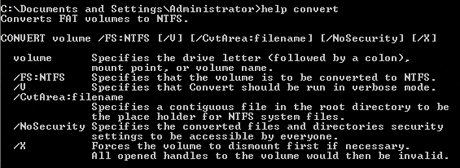
然後,您可以從命令提示符繼續將FAT卷轉換為NTFS。
- 1.單擊開始>所有程序>附件>命令提示符。
- 2.在命令提示符窗口中,鍵入:convert drive_letter:/ fs:ntfs
請注意,一旦將FAT轉換為NTFS,就不能簡單地將其轉換回FAT或FAT32。您需要重新格式化驅動器或分區,這將擦除分區上的所有數據,包括程序和個人文件。
免費分區管理器
並非所有人都熟悉命令提示符。這就是為什麼Tenorshare為用戶提供了更簡單的方法來轉換所調用的文件系統免費分區管理器 。
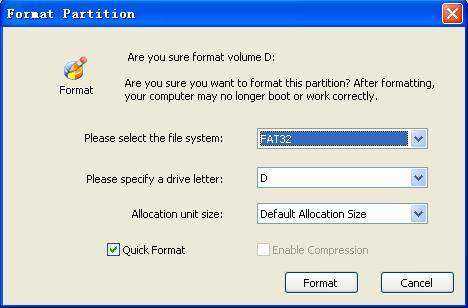
但轉換文件系統並不是Free Partition Manager可以做的唯一事情。該應用程序旨在有效地掌握和管理硬盤驅動器磁盤分區。它可以在功能上創建,刪除,格式化,調整大小,拆分,合併磁盤分區,更改文件系統,分區標籤和驅動器號,優化您的計算機速度。該應用程序支持所有Windows操作系統。